ビジネスシーンにおいてteamsなどのビジネスチャットツールが普及したことによって、自分の意思を「👍」絵文字で伝えることが一般的になってきた昨今ですが、メール文化もまだまだ残っています。ただメールの悪しき習慣として無駄と感じる定型文を返す文化がありますが、もうそろそろ絵文字で返してよくないかと思っています。今回はその方法を紹介します。これが広がればいいのに…
メールの「了解しました」「確認しました」いる?
メールでは下のようなやり取りが日々繰り返されていると思います。何かメールを貰ったら「見ました」の意味で送る「了解しました」や「確認しました」のやり取り。
年齢が上がれば、受信するメールの量も膨大になったり、下から伺いメールだったり…これに毎回毎回メールを返信していては、メールを返すのに時間を取られて本来やるべき生産的な仕事が手につかない懸念があります。
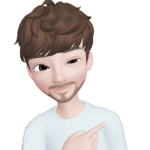
君はいままで何回「確認しました」系の返信メール打ってきたかな?
メールを効率良くさばけるかが、業務を効率化できるかの基本ともいえるね。もう絵文字でかえしてしまおう。
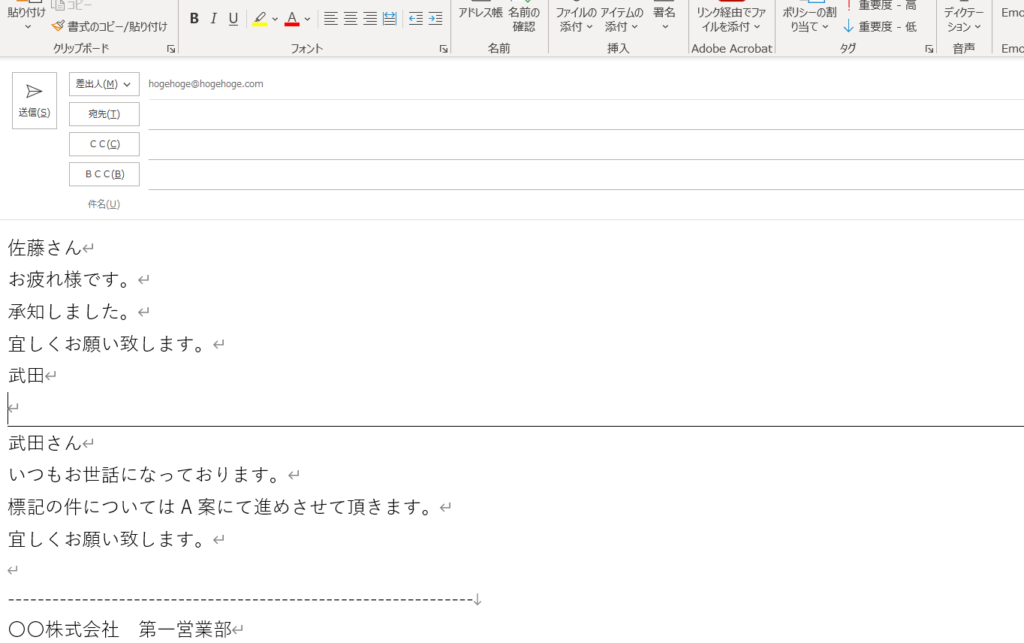
関係性には配慮が必要なこともある
中にはメールを絵文字で返すなんて失礼というような上司(老害)がいるかもしれないから、送る相手は気にする必要があるけど、TPOに合わせてやり取りする必要はある。
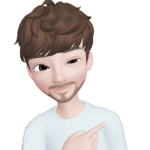
絵文字は失礼とか言うこと自体 時代錯誤かと思うけどね。
絵文字ですらひと昔前のガラケーの時代の話だから、若い子は絵文字のやり取りすら古いと思うらしい。
Outlookメールで「いいね」の絵文字を使用する方法
このようにすることで「👍」が表示される。これは絵文字に対して数字が割り振られているUnicode(ユニコード)と呼ばれるもので、他にもたくさんの絵文字を使うことができる。
詳しくはWikipediaに一覧が掲載されているので見てみるといい。
他に使えそうなものとして「👌」などもある。
UnicodeのEmojiの一覧(ユニコードのえもじのいちらん)では、UnicodeがEmoji(絵文字)として定義している文字の一覧を記載する。なお、絵文字のほとんどは表示する機器の種類やソフトウェア、使用しているフォントによってデザインが異なるので注意。
UnicodeのEmojiの一覧 – Wikipedia
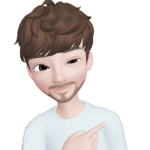
こんなやり取りとでもいい時は沢山あると思う。ぜひ試してみてね。
※ユニコードが対応しているかは、試しに親しい人とやり取りしてチェックしてみてね。
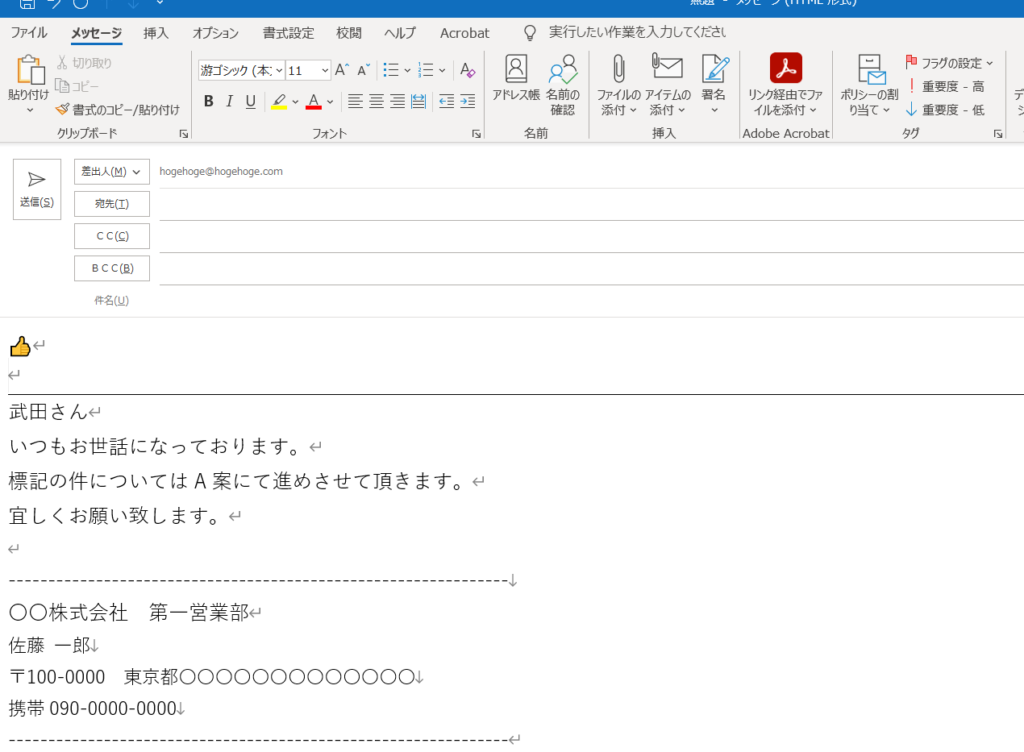









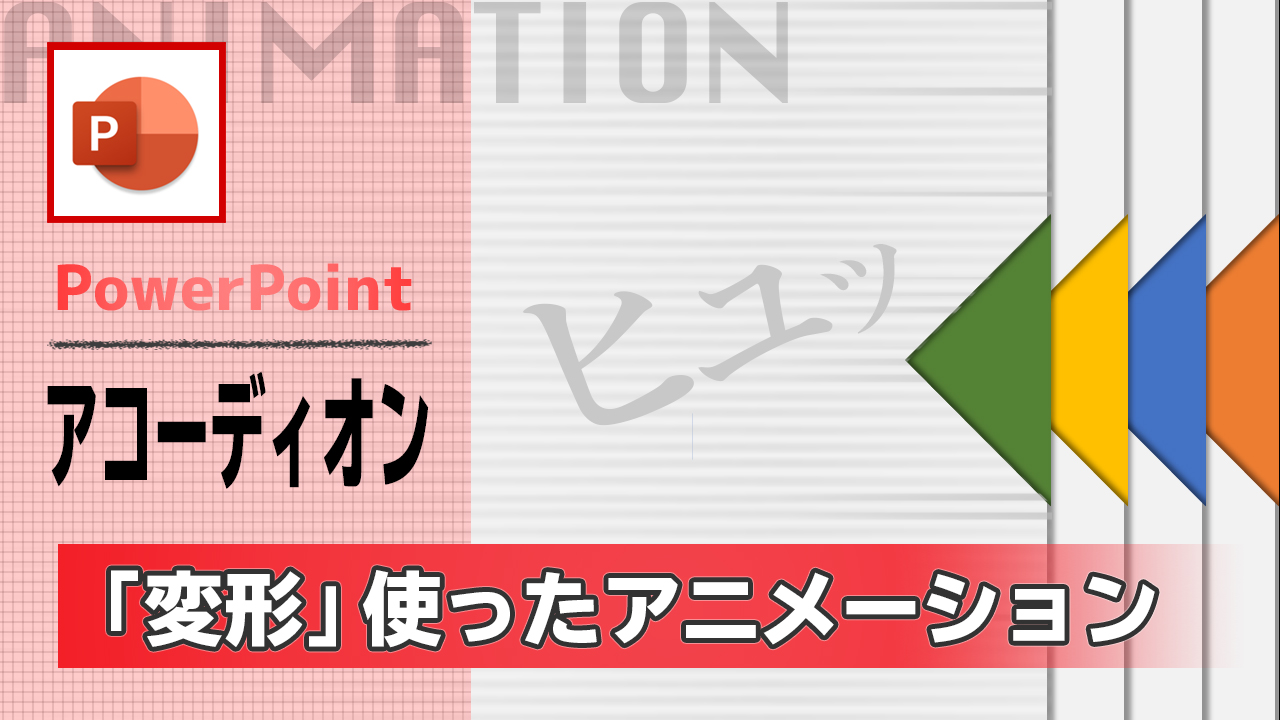




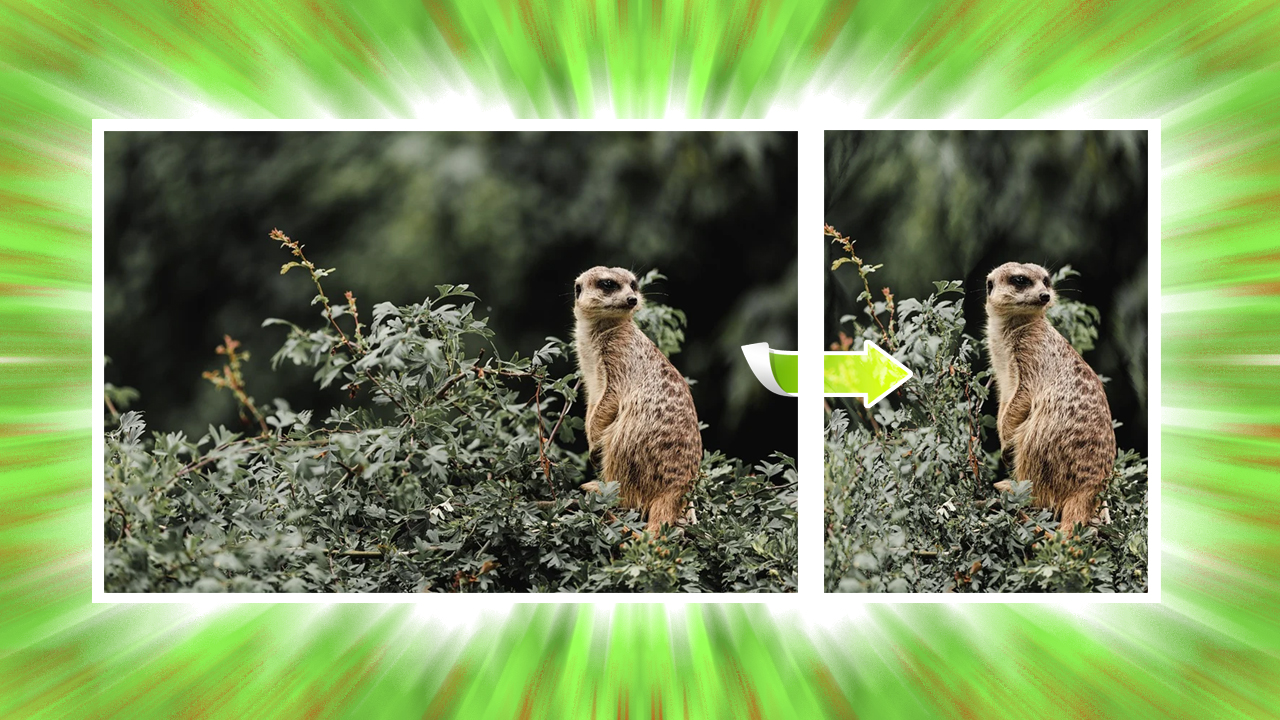




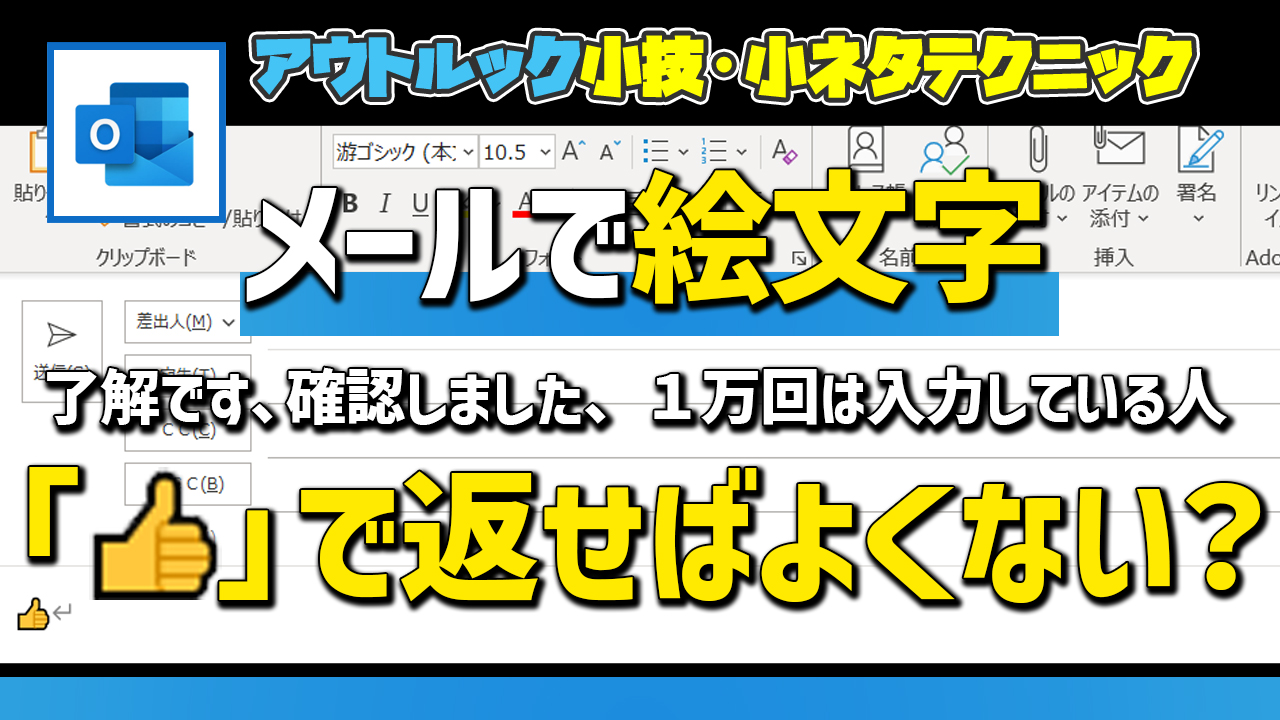
-120x68.jpg)

コメント